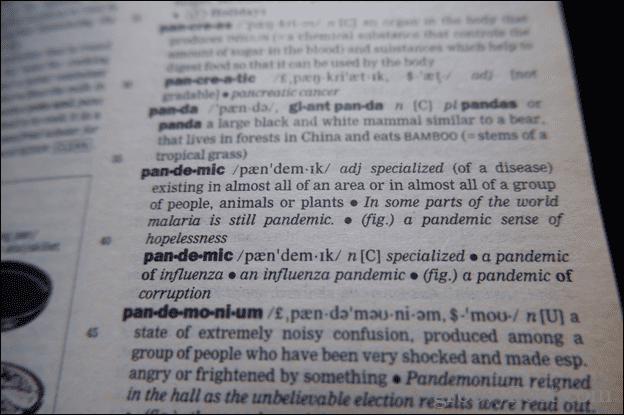كيفية إدراج مسافة بادئة معلقة في شرائح جوجل
شرائح جوجل جوجل بطل / / October 09, 2023

نشرت

غالبًا ما تُستخدم المسافات البادئة المعلقة في الاستشهادات أو المراجع. أدخل مسافة بادئة معلقة في شرائح Google باستخدام الخطوات الواردة في هذا الدليل.
إذا كنت تستشهد بمصادر في ملفك عروض شرائح جوجل، قد تحتاج إلى إضافة قائمة اقتباسات إلى نهاية عرض الشرائح الخاص بك. قد تحتاج إلى إضافة بعض العناصر خلال شرائحك أيضًا. عندما تقوم بإضافة اقتباسات أو مراجع، فمن الممارسات الجيدة استخدام التنسيق المناسب، والذي غالبًا ما يتضمن استخدام مسافة بادئة معلقة.
ما هي المسافة البادئة المعلقة بالضبط ومتى يجب استخدامها؟ والأهم من ذلك، كيف يمكنك إنشاء مسافة بادئة معلقة في ملفك نص جوجل الشرائح? إذا كنت تريد تنسيق الاستشهادات أو المراجع بشكل صحيح في شرائح جوجل الخاصة بك، فإليك كيفية إدراج مسافة بادئة معلقة في شرائح جوجل.
ما هي المسافة البادئة المعلقة؟
المسافة البادئة المعلقة هي طريقة لتنسيق النص في فقرة، حيث لا يتم وضع مسافة بادئة للسطر الأول، ولكن يتم وضع مسافة بادئة لجميع الأسطر الأخرى في الفقرة بنفس المقدار.
وهذا يجعل السطر الأول يبدو وكأنه "معلق" فوق حافة كتلة النص الموجودة أسفله، مما يعطي المسافة البادئة المعلقة اسمها.
متى يمكنني استخدام مسافة بادئة معلقة؟
غالبًا ما تُرى المسافات البادئة المعلقة في الاستشهادات والمراجع والببليوغرافيات. سبب استخدام المسافة البادئة المعلقة هو أنه يسهل تمييز السطر الأول عن بقية النص. في قائمة المراجع، على سبيل المثال، عادةً ما يتم ذكر ألقاب المؤلف أولاً.
وهذا يجعل العثور على المرجع المناسب من القائمة أسهل بكثير. وذلك لأن هذه الألقاب هي الجزء الذي "يعلق" على بقية النص. يمكنك البحث بسرعة وسهولة في المراجع حسب اللقب، الأمر الذي قد يكون أكثر صعوبة مع كتلة من النص.
قد ترى أيضًا مسافات بادئة معلقة في القواميس، لتمييز الكلمات عن التعريفات.
كيفية إدراج مسافة بادئة معلقة في شرائح جوجل
يمكنك إنشاء مسافة بادئة معلقة بسرعة في شرائح Google باستخدام منزلقات المسافة البادئةعلى الحاكم. ستحتاج إلى التأكد من ظهور المسطرة في مستندك قبل أن تتمكن من استخدام هذه الطريقة.
لاستخدام مسافة بادئة معلقة في شرائح Google باستخدام أشرطة تمرير المسافة البادئة:
- افتح مستند Google Docs الخاص بك وتأكد من رؤية المسطرة.
- إذا لم يكن كذلك، اضغط عرض > إظهار المسطرة.
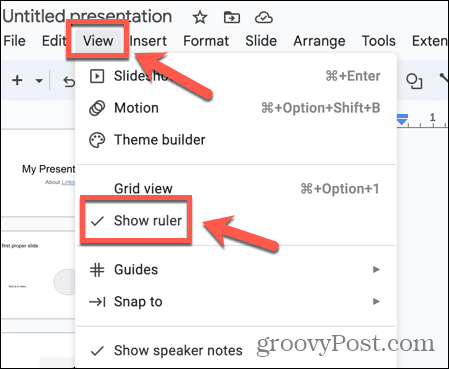
- قم بإنشاء النص الذي تريد تطبيق مسافة بادئة معلقة عليه، إذا لم تقم بذلك بالفعل.
- قم بتمييز النص وانقر مع الاستمرار على المسافة البادئة اليسرى شريط التمرير في المسطرة، وهو المثلث الموجود في الأسفل.
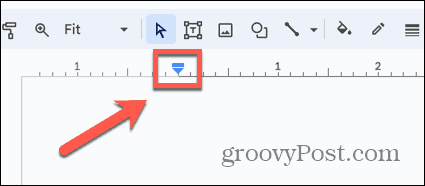
- اسحب شريط التمرير إلى اليمين إلى الموضع الذي تريد أن يظهر فيه النص ذو المسافة البادئة.
- يؤدي هذا إلى المسافة البادئة للنص بأكمله.
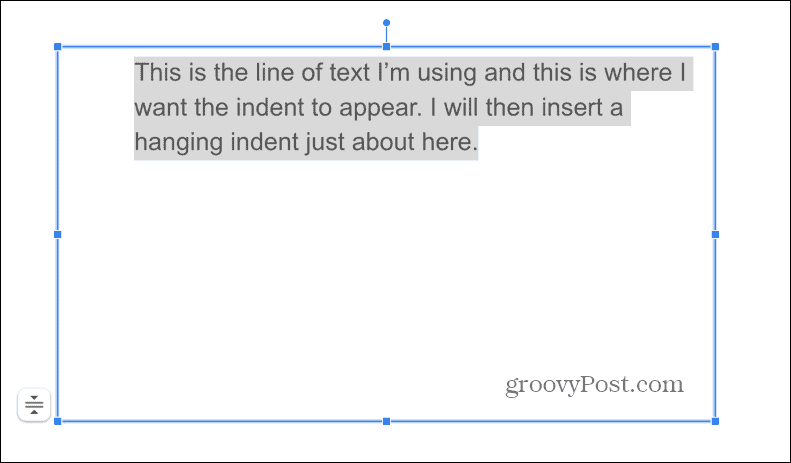
- بعد ذلك، انقر مع الاستمرار على الأولى المسافة البادئة للسطر شريط التمرير، وهو المستطيل الصغير في الأعلى.
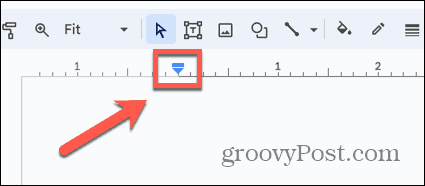
- اسحب هذا إلى الموضع الذي تريد أن يظهر فيه السطر الأول.
- سيتم تغيير موضع السطر الأول فقط، مما يؤدي إلى إنشاء مسافة بادئة معلقة.

- سيتم أيضًا وضع مسافة بادئة لأي نص إضافي تضيفه إلى الفقرة. سيبقى السطر الأول فقط بدون مسافة بادئة.
- إذا بدأت فقرة جديدة، فستبدأ الفقرة الجديدة أيضًا بمسافة بادئة معلقة.
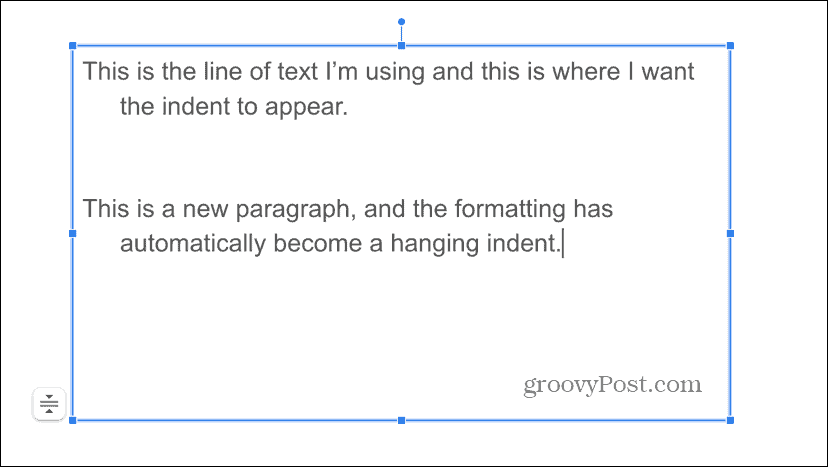
كيفية استخدام اختصار لوحة المفاتيح لمسافة بادئة معلقة واحدة في مستندات Google
تعمل الطريقة المذكورة أعلاه مع الفقرات بأي طول، وذلك عن طريق وضع مسافة بادئة لكل الأسطر بعد الأول.
ومع ذلك، إذا كان لديك سطرين فقط من النص، فيمكنك استخدام ملف اختصار لوحة المفاتيح لوضع مسافة بادئة سريعة للسطر الثاني وإنشاء مسافة بادئة معلقة. تبقى الأسطر اللاحقة بدون مسافة بادئة.
لإنشاء مسافة بادئة معلقة باستخدام اختصار لوحة المفاتيح في محرر مستندات Google:
- ضع المؤشر في بداية السطر الثاني من النص.
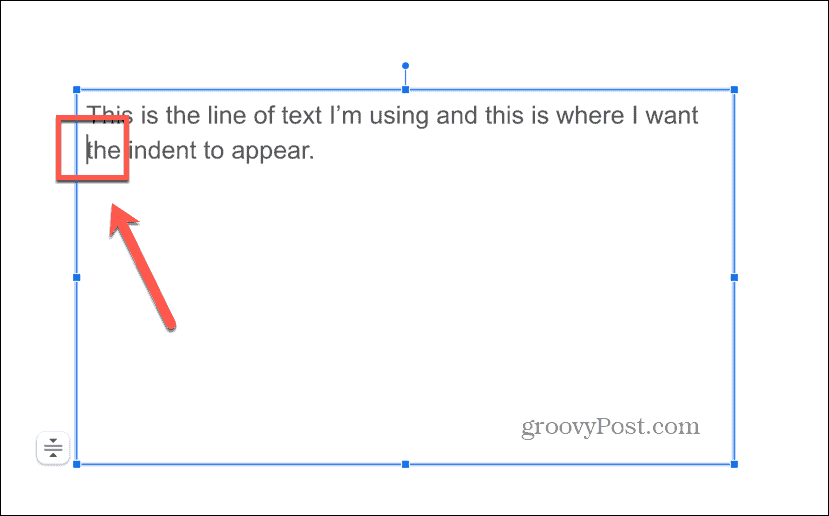
- ثبته يحول و يدخل في نفس الوقت ثم اضغط بسرعة فاتورة غير مدفوعة.
- يجب أن يكون للسطر الثاني من النص مسافة بادئة، مما يؤدي إلى إنشاء مسافة بادئة معلقة.
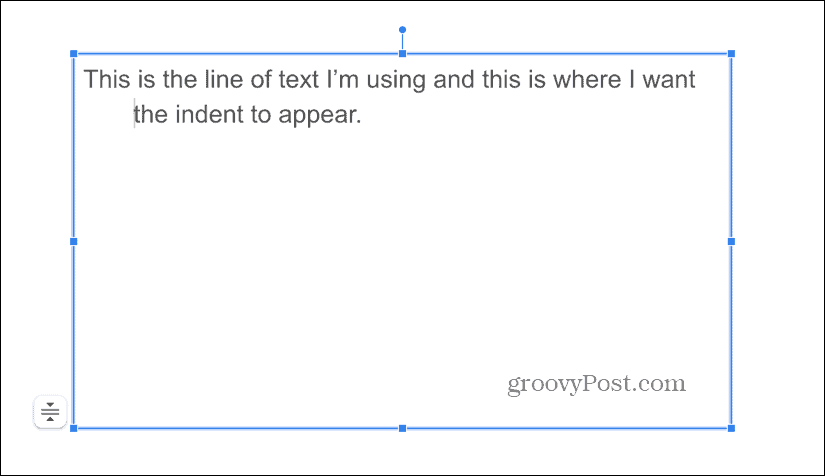
- إذا لم تعمل مجموعة المفاتيح، فقد تنجح في ذلك عن طريق حذف المسافة بين الكلمة في بداية السطر الثاني والكلمة السابقة ثم إدخال مسافة مرة أخرى.
- كرر مجموعة المفاتيح ومعرفة ما إذا كانت المسافة البادئة ستظهر.
تنسيق عروض Google التقديمية
يتيح لك تعلم كيفية إدراج مسافة بادئة معلقة في شرائح Google تنسيق النص بشكل مناسب للمراجع والاستشهادات. يعد استخدام علامات التبويب في المستندات أمرًا مزعجًا للغاية، لأنها غالبًا لا تتصرف كما تريد. لحسن الحظ، فإن استخدام الطرق المذكورة أعلاه سيضمن حصولك على التنسيق الدقيق الذي تريده في العرض التقديمي الخاص بك.
هناك الكثير من الطرق الأخرى التي يمكنك من خلالها التحكم بشكل أكبر في محتوى شرائح Google الخاصة بك. يمكنك تغيير أحجام الشرائح بما يتناسب مع احتياجاتك، أو حتى تضمين HTML في شرائح Google الخاصة بك لإضافة الصوت أو الفيديو أو الصور.